
جدول المحتويات:
- مؤلف John Day [email protected].
- Public 2024-01-30 07:36.
- آخر تعديل 2025-01-23 12:53.



مرحبا شباب! أتمنى أن تكون قد استمتعت بالفعل بـ "Arduino Robot 4WR" الذي سبق لي أن أستخدمه ، وأنت مستعد لواحد جديد ، كالمعتاد قمت بهذا البرنامج التعليمي لإرشادك خطوة بخطوة أثناء قيامك بمشروع إلكتروني خاص بك.
أثناء إعداد هذا المشروع ، حاولنا التأكد من أن هذا التوجيه سيكون أفضل دليل لمساعدتك أثناء اختيارك لإنشاء مشروعك الإلكتروني الخاص ، لذلك نأمل أن يحتوي هذا التوجيه على المستندات المطلوبة.
يعد هذا المشروع مفيدًا جدًا بشكل خاص بعد الحصول على PCB المخصص الذي طلبناه من JLCPCB لتحسين مظهر أجهزتنا الإلكترونية وهناك أيضًا مستندات ورموز كافية في هذا الدليل للسماح لك بإنشاء محطة الطقس الجميلة الخاصة بك.
لقد أنجزنا هذا المشروع في يومين فقط ، يوم واحد فقط للحصول على جميع الأجزاء المطلوبة والانتهاء من تصنيع الأجهزة وتجميعها ، ثم في يوم من الأيام لإعداد الكود ليناسب مشروعنا ، وبدأنا الاختبار و التعديلات.
ما سوف تتعلمه من هذه التعليمات:
- اختيار الأجهزة المناسبة لمشروعك اعتمادًا على وظائفه.
- فهم سير عمل محطة الطقس.
- قم بإعداد مخطط الدائرة لتوصيل جميع المكونات المختارة.
- أنتج تصميم ثنائي الفينيل متعدد الكلور الخاص بك.
- لحام الأجزاء الإلكترونية في ثنائي الفينيل متعدد الكلور.
- قم بتجميع جميع أجزاء المشروع.
- ابدأ الاختبار الأول وتحقق من صحة المشروع.
الخطوة 1: كيف تعمل محطة الطقس
كما هو الحال دائمًا أبدأ مشروعي بهذا الوصف المختصر ، يعتمد مشروعنا على لوحة تطوير NodeMCU والتي تتضمن بالفعل وحدة WiFi للاتصال بالإنترنت لتلقي تحديثات توقعات الطقس وعرضها على شاشة OLED المتصلة إلى NodeMCU من خلال منفذ اتصال I²C.
من أجل جعل كل هذا يحدث دون مشاكل ، يجب تضمين بعض المكتبات في الكود المصدري. هذه المكتبات متاحة في مصدر مفتوح ويمكنك إضافتها مباشرة من Arduino IDE الخاص بك
ستحصل محطة الطقس أيضًا على بيانات الوقت والتاريخ من الإنترنت ، وللقيام بهذه الميزة نحتاج إلى تزويد NodeMCU بالمواقع الإلكترونية التي سيتم من خلالها تحميل تنبؤات الطقس وبيانات تاريخ الوقت. سيتم شرح كل هذا في قسم البرامج في هذا العرض التقديمي.
الخطوة 2: مخطط الدائرة

هذا المشروع أساسي للغاية ، ولا يوجد تعقيد فيه ، لقد استخدمت منصة easyEDA عبر الإنترنت لإعداد مخطط الدائرة هذا الذي يحتوي على جميع المكونات الضرورية لهذا المشروع وبعض الأجزاء الإضافية مثل الجرس لبعض الإنذارات وبعض مخرجات LED ، يمكنك الحصول على ملف PDF تنسيق التخطيطي أو تنسيق-p.webp
الخطوة 3: صنع ثنائي الفينيل متعدد الكلور



بعد إعداد الدائرة ، قمت بتحويل مخطط الدائرة هذا إلى تصميم PCB مخصص مع شكل سحابة ليناسب موضوع مشروعنا ، كل ما نحتاجه الآن هو إنتاج تصميم الدائرة هذا ، لذا انتقلت إلى JLCPCB أفضل وأرخص منتجي ثنائي الفينيل متعدد الكلور للحصول على الأفضل خدمة تصنيع ثنائي الفينيل متعدد الكلور ، JLC هي شركة محترفة لتصنيع ثنائي الفينيل متعدد الكلور تتميز بمقياس كبير ، ومعدات جيدة ، وإدارة صارمة وجودة عالية. كما هو الحال دائمًا ، كل ما تحتاجه هو ببساطة بعض النقرات لتحميل ملفات GERBER لتصميم ثنائي الفينيل متعدد الكلور وتعيين بعض معايير التصنيع ، ثم انتظر ثلاثة أيام فقط لاستلام طلبي.
كما ترى من خلال الصور ، يتم إنتاج ثنائي الفينيل متعدد الكلور جيدًا وسيضيف شكل السحابة هذا مظهرًا أفضل لمشروعنا
ملفات التنزيل ذات الصلة
يمكنك أيضًا تنزيل ملف Gerber لهذه الدائرة.
الخطوة 4: تصميم الضميمة




لقد استخدمت برنامج Solidworks لتصميم هذا العلبة حيث سنضع المكونات الإلكترونية ، ثم أنتجت الأجزاء المصممة من خلال آلة القطع بالليزر CNC.
يمكنك تنزيل ملفات DXF لأجزاء الضميمة
الخطوة 5: المكونات

دعنا نراجع الآن قائمة المكونات الكاملة لهذا المشروع ، لذا سنحتاج إلى:
★ ☆ ★ المكونات الضرورية (روابط أمازون) ★ ☆ ★
ثنائي الفينيل متعدد الكلور الذي طلبناه من JLCPCB
- لوحة تطوير NodeMCU:
- شاشة OLED واحدة:
- بعض موصلات SIL:
- موصل USB صغير:
- مصباحان أبيضان (5 مم):
- مقاوم 100 أوم:
- محول طاقة بجهد 5 فولت تيار مستمر:
- وأجزاء العلبة
الخطوة 6: جزء البرنامج




إعداد مكتبة Arduino IDE
تأكد من أن جهاز الكمبيوتر الخاص بك متصل بالإنترنت لتتمكن من الوصول إلى المكتبات عبر الإنترنت. بمجرد تشغيل Arduino IDE ، انتقل إلى الرسم >> تضمين مكتبة >> إدارة المكتبات ، ستظهر نافذة جديدة لإظهار المكتبات المثبتة لديك والمكتبات الأخرى التي يمكنك تنزيلها ، تأكد من تنزيل كل هذه المكتبات الثلاث تظهر من خلال الصور أعلاه ويمكنك البحث عنها بأسمائها (قم بتنزيل نفس الإصدار الخاص بي)
- المكتبة الأولى هي شاشة OLED التي ستسهل التحكم في شاشة العرض باستخدام لوحة NodeMCU.
- ستساعدك المكتبة الثانية في الحصول على الكود المصدري NodeMCU.
- المكتبة الثالثة هي مكتبة البث عبر الإنترنت ، نظرًا لأن بيانات الإنترنت عبارة عن بيانات كبيرة بعض الشيء بالنسبة إلى MCU لتفسيرها ، لذا ستساعد هذه المكتبة في تقسيم بيانات الإنترنت الكبيرة إلى بعض الإطارات الصغيرة.
بعد الحصول على المكتبات المناسبة ، يمكنك الانتقال إلى أمثلة IDE وتشغيل العرض التوضيحي لمحطة الطقس. كما ترى في الصورة أعلاه ، جميع المكتبات التي تم تنزيلها المضمنة في هذا البرنامج ، فإن الخطوة التالية التي نحتاج إلى تنفيذها هي إدخال معرف WiFi وكلمة المرور ، وبعد ذلك ننتقل إلى موقع ويب openweathermap حيث ستحصل NodeMCU على تحديثات التنبؤ.
بعد إنشاء حساب في موقع الويب هذا ، سيكون لديك مفتاح API الفريد الخاص بك ، لذا ما عليك سوى نسخه ولصقه في العرض التوضيحي للشفرة.
ما تحتاجه بعد ذلك هو معرف الموقع ، لذا ارجع إلى موقع الويب openweathermap وحدد بلدك وفي شريط أدوات عنوان موقع الويب ستجد معرف الموقع المطلوب ، لذا فقط قم بنسخه ولصقه في الرمز الخاص بك ، والخطوة الأخيرة الآن هي تحميل رمز إلى NodeMCU الخاص بك وإذا كنت لا تزال لا تعرف كيفية استخدام لوحات NodeMCU مع Arduino IDE ، فما عليك سوى التحقق من هذا الفيديو لإرشادك.
الخطوة 7: تجميع الأجهزة وعرضها



الآن أصبح كل شيء جاهزًا ، فلنبدأ في لحام المكونات الإلكترونية الخاصة بنا في PCB ، وللقيام بذلك نحتاج إلى مكواة لحام وسلك أساسي لحام.
كما ترى ، فإن استخدام PCB هذا سهل للغاية نظرًا لجودة صنعه العالية جدًا ودون نسيان الملصقات التي ستوجهك يا رفاق أثناء لحام كل مكون لأنك ستجد على الطبقة الحريرية العلوية ملصق لكل مكون يشير إلى موضعه على اللوحة وبهذه الطريقة ستكون متأكدًا بنسبة 100٪ أنك لن ترتكب أي أخطاء في اللحام.
لقد قمت بلحام كل مكون في موضعه ، حول هذا ثنائي الفينيل متعدد الكلور هو ثنائي الفينيل متعدد الكلور ، وهذا يعني أنه يمكنك استخدام كلا الجانبين من أجل لحام المكونات الإلكترونية الخاصة بك.
لقد انتهينا الآن من تجميع الأجهزة وبمجرد أن نقوم بتوصيل محول مزود الطاقة ، تبدأ الأداة في عرض تنبؤات الطقس.
هذا المشروع سهل للغاية ومدهش ونحن نوصي به لأي صانع كيف يحاول إنشاء أدواته الخاصة ولكن لا يزال هناك بعض التحسينات الأخرى التي يجب إجراؤها في مشروعنا من أجل جعله أكثر بكثير من الزبدة ، ولهذا السبب سأنتظر لتعليقاتك لتحسينه.
موصى به:
محطة الطقس على الإنترنت: 6 خطوات

محطة الطقس على الإنترنت: لن تصدق ذلك! لكن من البداية. كنت أعمل على الإصدار التالي من CoolPhone وعدد الأخطاء التي ارتكبتها عند تصميمه أجبرني على أخذ استراحة منه. ارتديت حذائي وخرجت. اتضح أن الجو بارد لذا فزت
محطة الطقس NaTaLia: محطة أردينو تعمل بالطاقة الشمسية نفذت بالطريقة الصحيحة: 8 خطوات (بالصور)

محطة الطقس NaTaLia: محطة الطقس Arduino التي تعمل بالطاقة الشمسية نفذت بالطريقة الصحيحة: بعد عام واحد من التشغيل الناجح في موقعين مختلفين ، أشارك خطط مشروع محطة الطقس التي تعمل بالطاقة الشمسية وأشرح كيف تطورت إلى نظام يمكنه حقًا البقاء على قيد الحياة لفترة طويلة فترات من الطاقة الشمسية. إذا تابعت
محطة الطقس القائمة على IoT ESP8266: 6 خطوات

محطة الطقس المستندة إلى IoT ESP8266: هل تريد إنشاء مشروع محطة طقس بدون استخدام أي جهاز استشعار ، والحصول على معلومات حول الطقس من جميع أنحاء العالم؟ باستخدام OpenWeatherMap ، تصبح مهمة حقيقية
راديو الإنترنت / منتقي / محطة الطقس: 5 خطوات

راديو الإنترنت / TICKER / WeatherSTATION: هذا راديو إنترنت جيد جدًا ، ولكن أكثر من ذلك ، إنه محطة طقس ، ومؤشر ونظام دوموتيكا أيضًا. محمول نظرًا لسهولة الاتصال بشبكة wifi
محطة الطقس القائمة على اردوينو: 9 خطوات
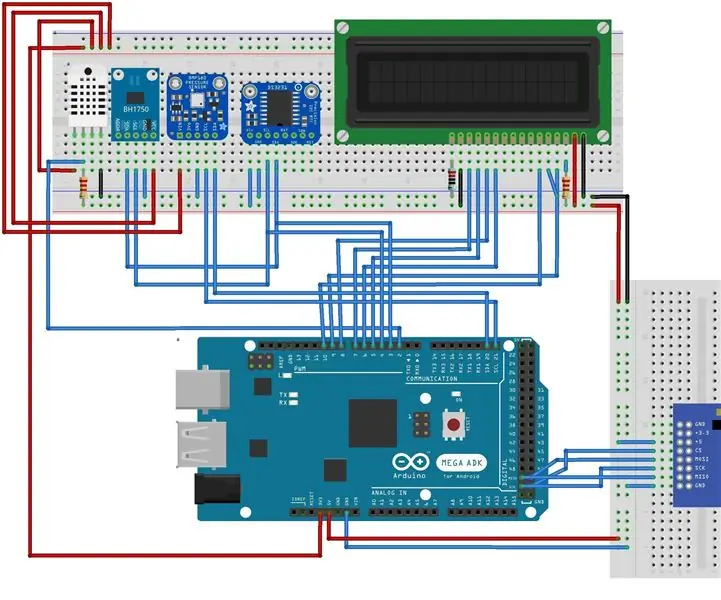
محطة الطقس القائمة على Arduino: تتكون مكونات أجهزة النظام من مستشعر الرطوبة + درجة الحرارة ، والضغط الجوي ، ومستشعر الارتفاع ، والبوصلة ، ومستشعر الكشف عن الضوء ، ووحدة الساعة ، ووحدة البطاقة الرقمية الآمنة (بطاقة SD) ، ولوحة تطوير Arduino الضخمة وشاشة LCD. دي
